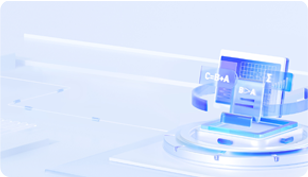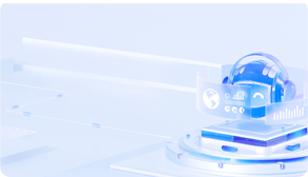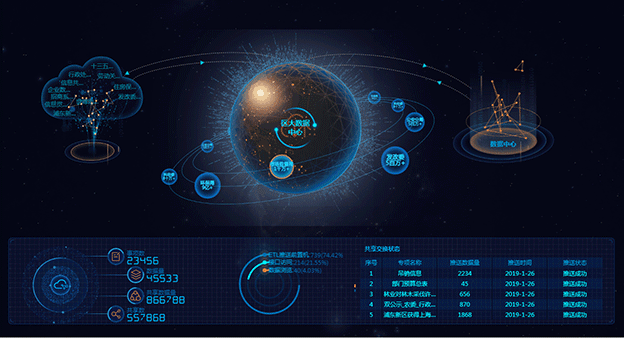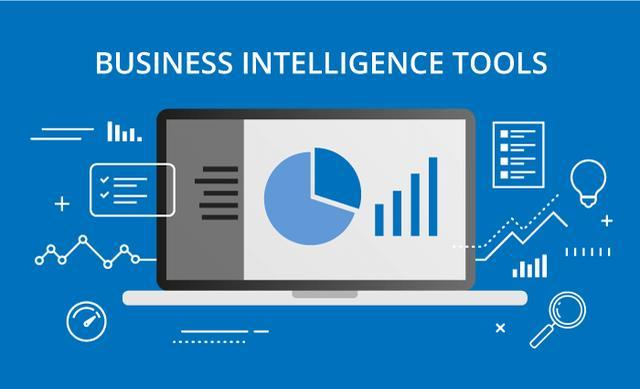- 产品
- 产品解决方案
- 行业解决方案
- 案例
- 数据资产入表
- 赋能中心
- 伙伴
- 关于
-
产品
联系销售:400-0011-866
全程“零”编码,高效实现主数据模型、主数据维护、主数据分发、主数据质量的全过程管理,为企业主数据管理落地提供有效支撑,实现各业务系统间的主数据共享,保障企业主数据的唯一性、准确性、一致性。
联系销售:400-0011-866联系销售:400-0011-866覆盖数据建模、采集、处理、集成、共享、交换、安全脱敏于一体,一站式解决数据开发所有的问题。
联系销售:400-0011-866联系销售:400-0011-866统一指标定义,实现“一变多变、一数多现”的数据管理效果,为企业提供强有力的数字化保障和驱动效应。
联系销售:400-0011-866企业级智能体平台,低门槛搭建智能体,灵活编排流程,融合 LLM 实现“问数”、“问知识”
联系销售:400-0011-866面向企业级数据资产交易运营场景,助力企业实现数据资产的价值挖掘、升值和资产变现。
联系销售:400-0011-866 -
产品解决方案
联系销售:400-0011-866
-
行业解决方案
联系销售:400-0011-866
- 案例
- 赋能中心
- 伙伴
- 关于